美能达柯美/震旦复印机SMB扫描怎么设置?
有网友问我smb怎么扫描,如果想看FTP扫描可以看前期小编说过一篇关于FTP的扫描设置过程方法,接下来小编为你你们介绍美能达复印机设置SMB扫描的步骤。

连接复印机
1、连接复印机,拉一根网线连接在复印机网络接口上,保证网络使通的,然后设置复印机网络,需要设置成固定ip。
2、保证电脑和复印机在同一网络,在电脑上调出运行栏,ping+空格+复印机ip-t看下可以ping通。
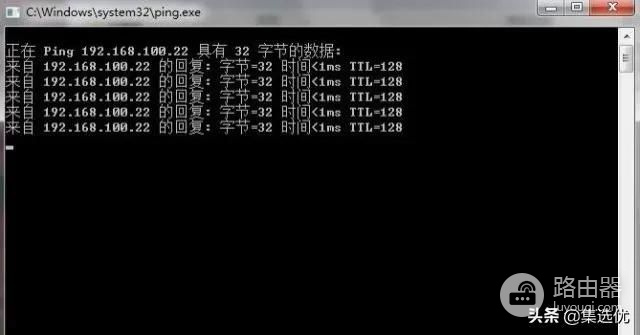
设置共享文件夹
1、在电脑上新建文件夹,命名为“扫描件”
2、鼠标右键点击属性,选择共享,在网络文件和文件夹共享下点击下共享,选择“Everyone”添加,权限级别勾选读/写。如下图所示
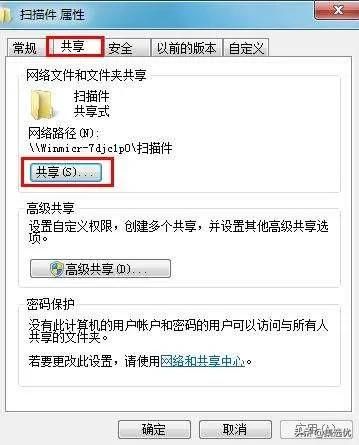
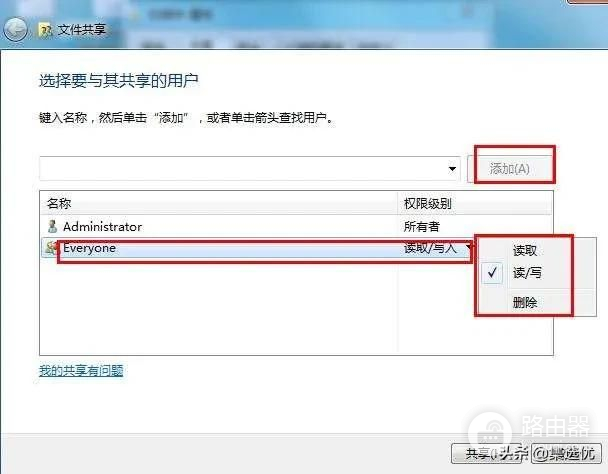
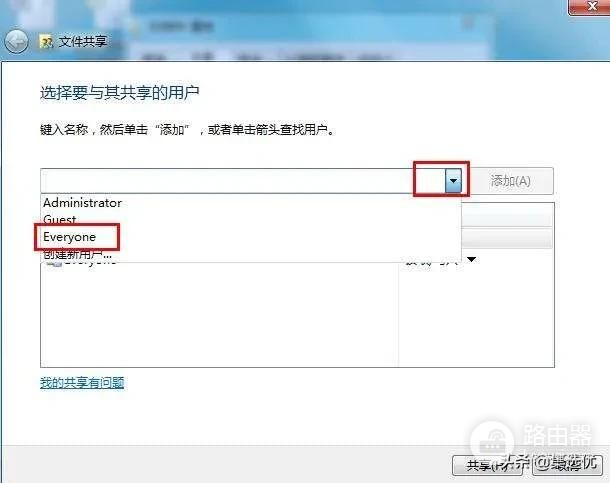
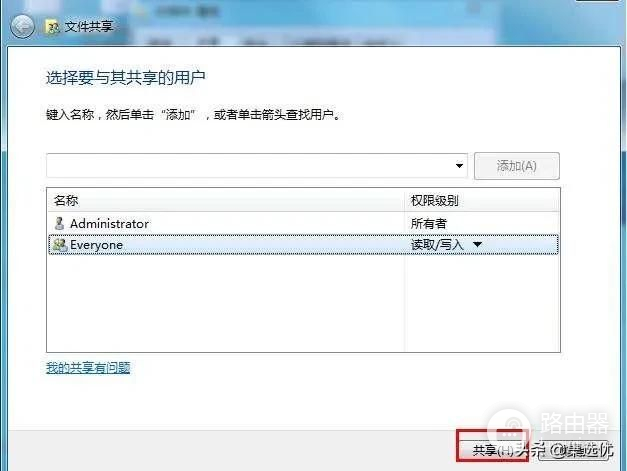
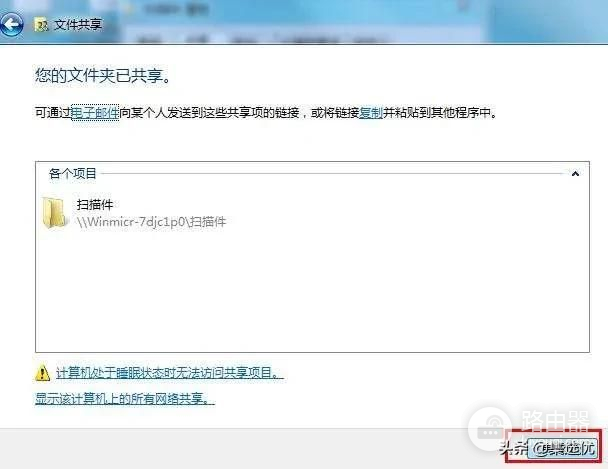
3、最后点击共享,在弹出的窗口右下角点击完成,如下图所示
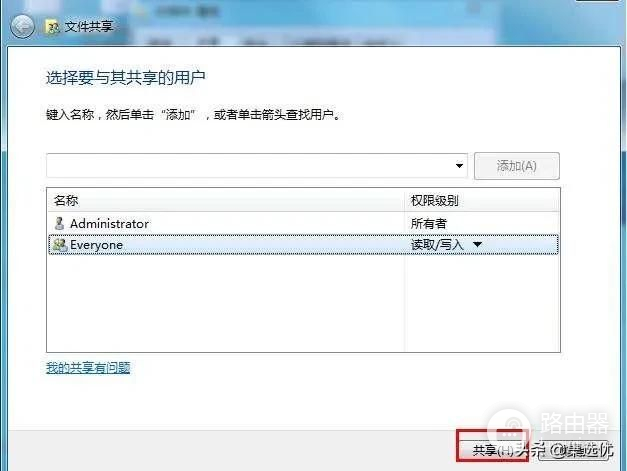
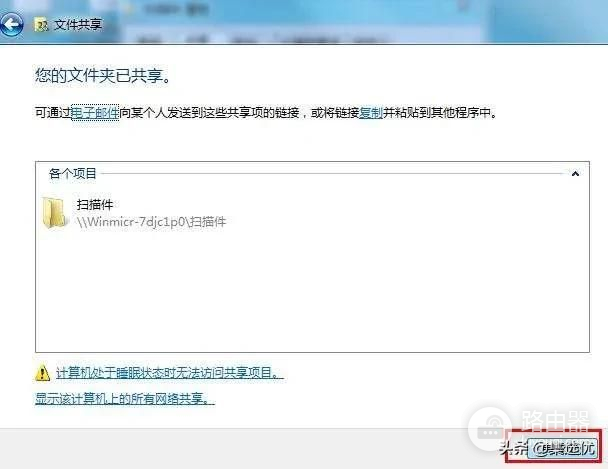
4、在扫描件属性选择高级共享,点击在弹出窗口选择权限,打开后权限全部允许,在方框前面打勾,然后鼠标点击应用,最后点击确定,如下图所示。
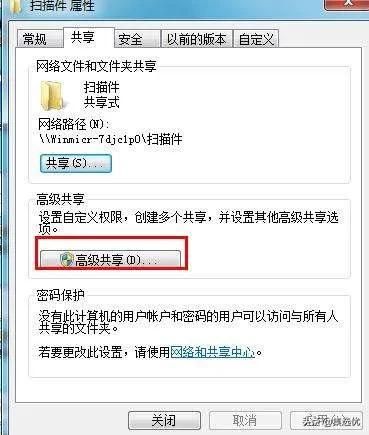
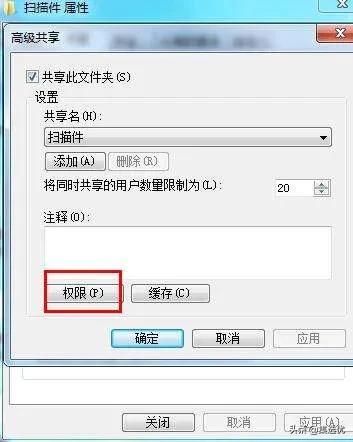
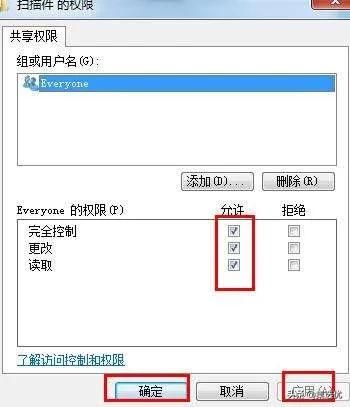
5、在扫描件属性选择网络和共享中心,鼠标点击进去,设置好后,鼠标点击保存即可,如下图所示。
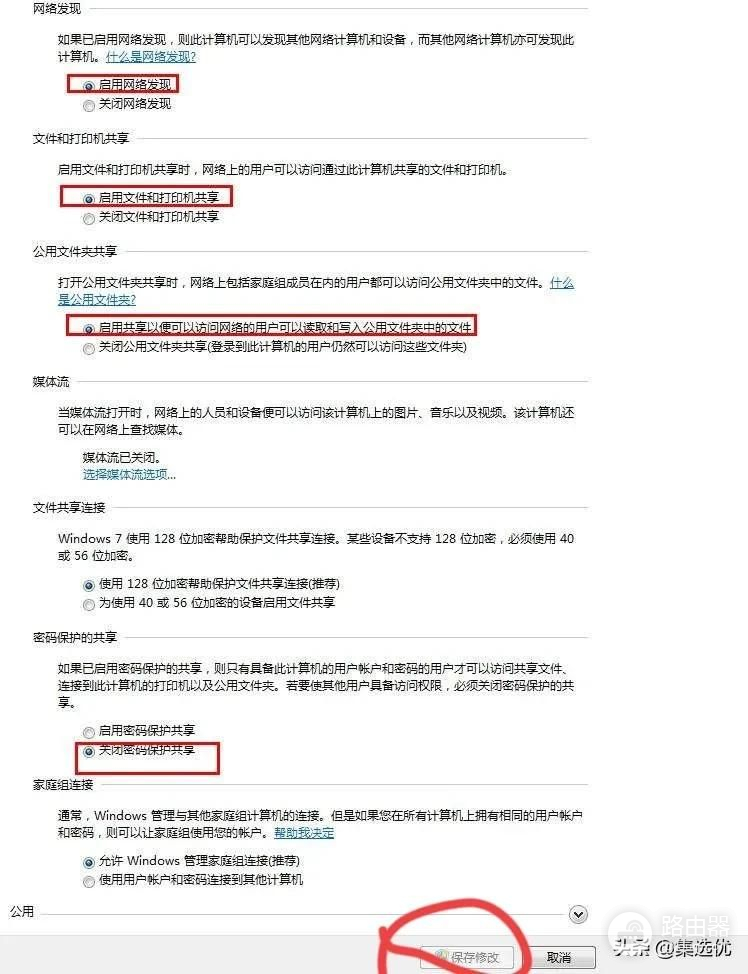
关闭防火墙或者允许通过
1、依次点击开始→设置→控制面板,选择“系统和安全”打开“Windows 防火墙”。
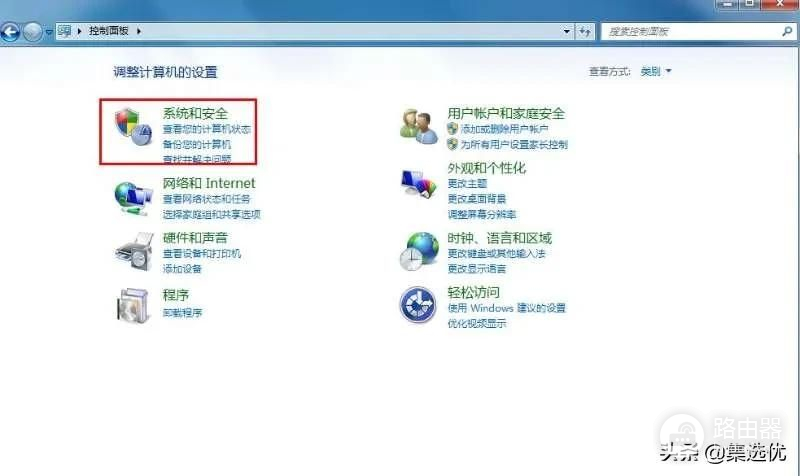
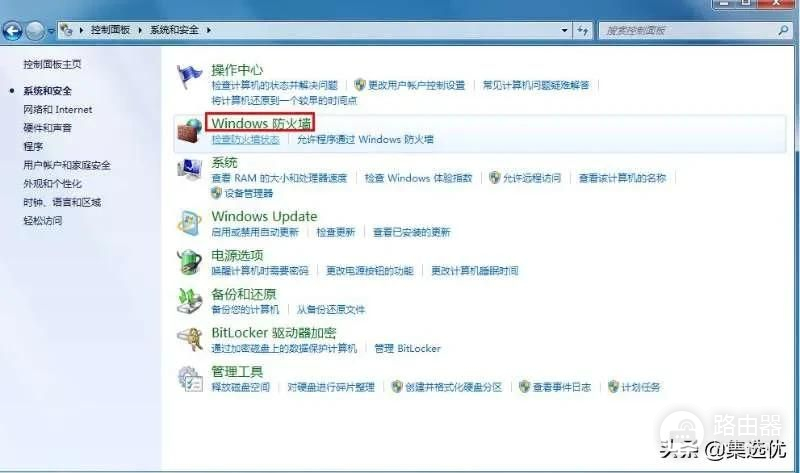
2、选择“允许程序或功能通过 Windows 防火墙”,勾选上 文件和打印机共享 (一般默认情况下是勾选上的)。
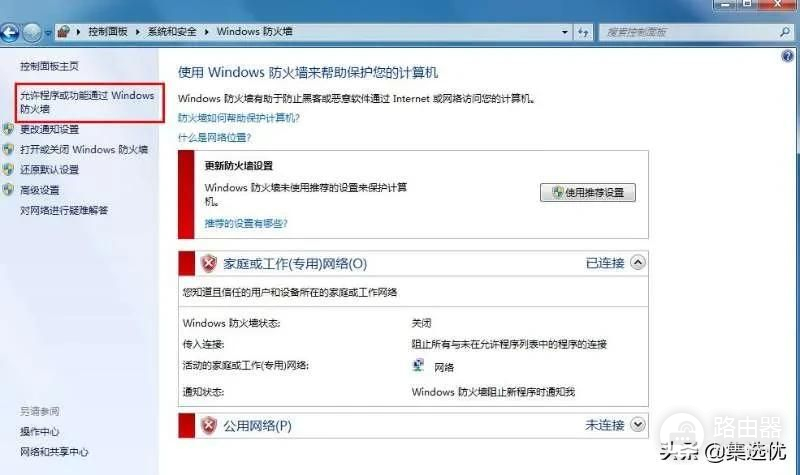
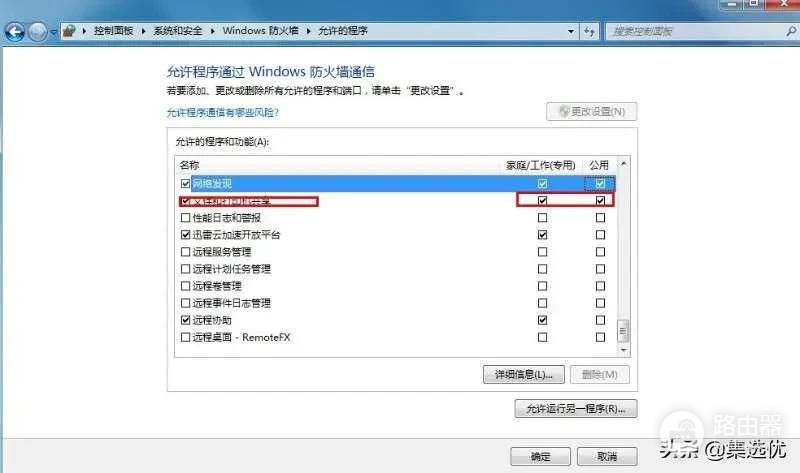
4、可以直接关闭防火墙,选择“打开或关闭Windows防火墙”然后关闭Windows防火墙,如下图所示。
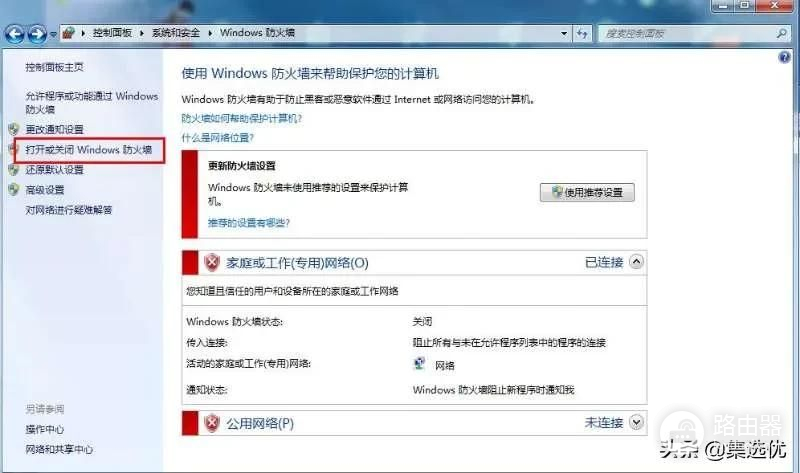
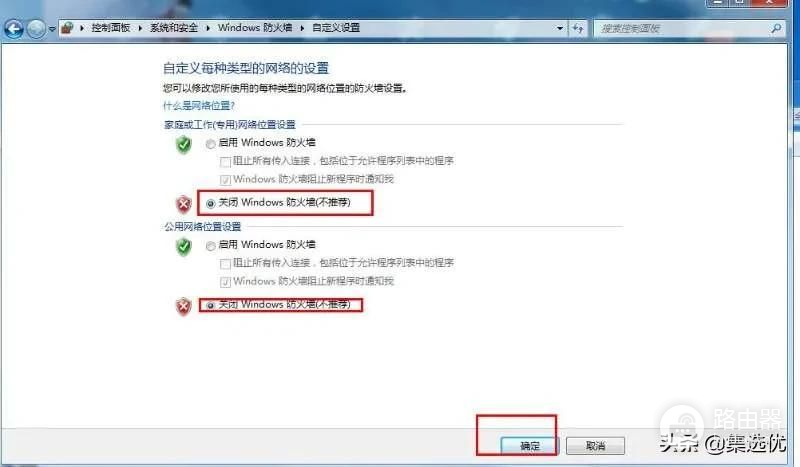
复印机后台设置SMB参数
1、输入复印机ip,在浏览器登录,进去网页后台
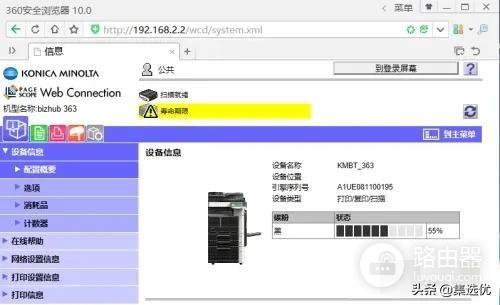
2、找到目的注册,点击新注册,选择SMB,点击确定,选择新注册。
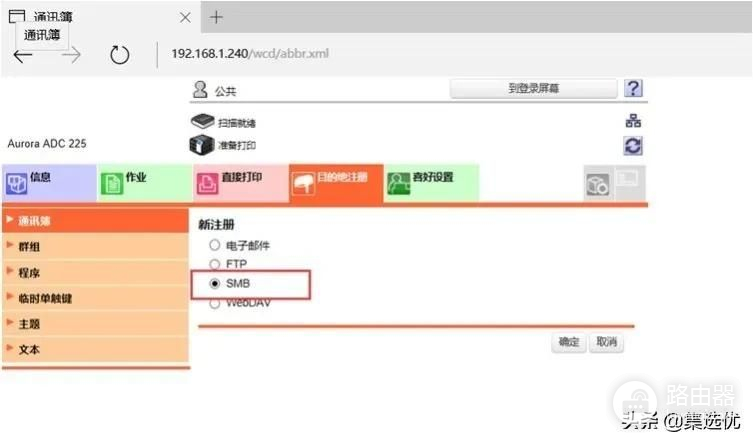
3、填写必要信息,如下图所示
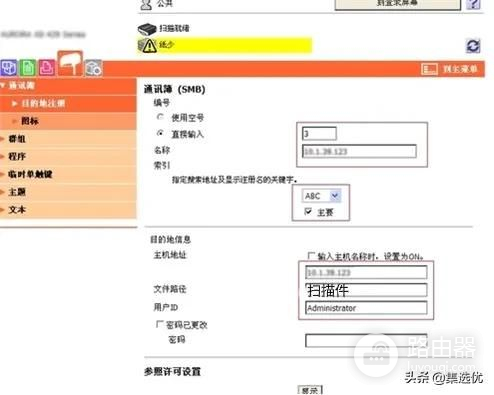
1)名称:在复印机扫描那里显示的名字,可以是你的名字英文名或部门名,避免重复。
2)主要:勾选
3)主机地址:勾选的话下面的方框输入的是电脑的计算机名,不勾选的话就输入电脑的IP地址。
4)文件路径:扫描件(刚才你新建共享的那个文件夹名)。
5)用户ID:电脑用户名(一般是Administrator)。
6)密码:电脑开机密码。
7)最后点确定,完成。
上机测试
1、复印机上找到扫描

2、放入扫描原稿,选择注册的名称(扫描件),按开始键,机器就会发送扫描到电脑上

以上就是美能达SMB扫描设置教程了,觉得有用可以点赞关注一下小编














